
Функция резервного хранения СМС сообщений на Андроид не поддерживается семейством облачных сервисов Google. Это легко понять, ведь Google не развивает бизнес направление текстовых сообщений и ей это не нужно.
Но, если вы хотите быть уверенным в том, что ни одно СМС сообщение не будут потеряно в результате ошибки или при «переезде» на другой смартфон, нужно что-то делать. В сегодняшней статье я расскажу вам, как сделать резервную копию и как на Андроиде восстановить удаленные СМС. А поможет нам в этом замечательное приложение SMS Backup & Restore от стороннего разработчика SyncTech Pty Ltd. Вопрос восстановления удаленных СМС можно разбить на две задачи, ведь без резервной копии восстановить что либо будет невозможно. Поэтому мы вначале научимся делать бэкап СМС сообщений, а уже потом попробуем восстановить удаленные или потерянные сообщения из резервной копии.
Как сделать резервную копию СМС сообщений
Первое, что нам понадобится сделать – скачать на Google Play Store и установить бесплатное приложение SMS Backup & Restore.
- Откройте магазин Google Play Store через ярлык на рабочем столе вашего смартфона
- Кликните по строке поиска и наберите в ней название программы SMS Backup & Restore
- В списке найденных приложений выберите продукт компании SyncTech Pty Ltd. Приложение должно находится в топе
- Нажмите «Установить». Дождитесь окончания установки
- Нажмите «Открыть», чтобы запустить приложение
- Нажмите кнопку «Начать работу»




Итак, резервную копию СМС сообщений мы получили. Теперь мы можем быть спокойны, что сможем восстановить ценную информацию в любой момент времени. Например, ребенок случайно стер все сообщения в вашем смартфоне. Но что делать, как на Андроиде восстановить удаленные СМС? Об этом пойдет речь в следующем разделе.
Кстати, размер файла с резервной копией, который был создан в данном примере составил всего 467 килобайт. Это для тысячи СМС сообщений! Уверен, что найти место файлу с бэкапом СМС на внешнем хранилище вам не составит труда.
Как восстановить удаленные СМС на Андроиде
Сейчас, когда имеем резервную копию СМС, мы можем восстановить из нее сообщения на новом телефоне. Или на старом, после их случайного удаления или сброса настроек телефона к заводским значениям (например, после процедуры Hard Reset).
- Снова запустите приложение SMS Backup & Restore (на новом телефоне придется установить его)
- В левом верхнем углу кликните по списку доступных инструментов. Выберите пункт «Восстановить»
- В новом окне «Восстановить» выберите хранилище, в котором вы храните резервные копии. В нашем случае это было локальное хранилище, поэтому выбираем пункт «Локальное хранилище бэкапа»
- В следующем окне приложение предложит вам восстановить самую последнюю резервную копию сообщений, либо вы можете сами выбрать другую. Для этого нажмите «Выбрать другую резервную копию»
- Выберите что вы хотите восстановить из бекапа – только СМСки или историю вызовов также. Активируйте нужные переключатели



На этом все. Можете проверить, что ваши сообщения перенесены на новый смартфон. Надеюсь, у вас больше не возникнет вопросов, как на Андроиде восстановить удаленные СМС? Этот способ будет работать на Android смартфоне с любой версией ОС старше 4.4, выпущенным любым производителем.
Как восстановить СМС на Андроиде после удаления: на телефоне и в приложениях
Как восстановить удаленные СМС на Андроиде или мессенджерах (Viber, WhatsApp) – сложный вопрос, задаваясь которым, стоит знать: не перемещенные в резервное хранилище данные важных переписок реанимировать нужно как можно быстрее. Возможности операционных систем, которые установлены на смартфоны и планшетные различных марок с течением времени приближают устройства к компьютерам. При удалении файла в настольном ПК происходит перемещение в папку с названием «Корзина». Алгоритм аналогичен для мобильных аппаратов, только используется другое хранилище во внутренней памяти, к которому нет доступа без специальной программы или прав Root.
Как восстановить СМС на Андроиде
Документ, подвергнутый удалению, не исчезает полностью, а переносится в раздел внутренней памяти, где хранится непродолжительной срок – минимум неделю и максимум четыре – до перезаписи. На место данного файла помещается новый, поэтому приступать следует сразу. Пользователю может потребоваться данная процедура для переноса на другое устройство оповещений. В таком случае предпочтительнее сделать следующее:
- Найти через «Плей Маркет» «SMS BackUp».
- Щелкнуть по клавише для установки.
- Дождаться загрузки.
- Зайти в переписки, выбрать нужные и место сохранения (папка, ресурс Dropbox).
Архивировать таким способом можно только целые диалоги, а также журнал вызовов. Средство представляет возможность переноса информации из архива. По принципу функционирования схоже с корзиной.
Если требуется воскресить уничтоженные оповещения, есть несколько вариантов решения проблемы:
- из места резервного копирования (при наличии);
- через сотового провайдера (самый простой);
- посредством синхронизации с портативным компьютером;
- через приложения (потребуется регистрация прав суперпользователя);
- через внутреннюю память – при наличии Рут-полномочий (для случайно удаленных сообщений в мессенджерах).
Каждый из указанных методов – ответ на вопрос о том, как восстановить СМС на Андроиде после удаления, который имеет определенные нюансы и требует подробного рассмотрения.
На телефоне
Для регенерации при наличии копии на сервере или в папке внутреннего, внешнего типов памяти, на примере «SMS BackUp»:
- Щелкнуть по разделу «Restore Backup».
- Выбрать «Text Massages».

- Дождаться уведомления.

С помощью Play Market получится найти и другие приложения, которые работают аналогичным образом.
На Самсунг Галакси
Подход к процедуре и варианты аналогичны описанному выше случаю. При полном удалении рекомендовано использовать программное обеспечение для компьютера, подойдет Dr. Fone. Пошаговая инструкция:
- Осуществить поиск, инсталляцию на настольный ПК.
- Через поле меню настроек щелкнуть по разделу с данными об устройстве, когда откроется номер сборки не менее шести раз нажать. После открытия поля «Разработка» и установить галочку напротив «Откладки USB» – устройство должно функционировать как накопитель.



- Запустить ПО на компьютере.
- Подсоединить смартфон к ПК при помощи кабеля.

- Подтвердить действие на мобильном аппарате.
- Нажать мышкой на «Start» для начала сканирования памяти смартфона.
- Зайти в раздел с названием «Messages», поставить галочки напротив нужных чатов, щелкнуть значок «Recover».
Что делать, если пропали СМС
При обнаружении неожиданной пропажи коротких текстовых оповещений, следует определить, проводилось ли резервное копирование. При отсутствии архивации, следует воспользоваться одни из приведенных выше способов, желательно:
- отключить доступ к Глобальной сети по каналу вайфай или через сотовую связь;
- не получать и не отправлять оповещения;
- не пользоваться опцией звонков.
Указанных действий рекомендуется избегать с целью сохранения вероятности воскрешения данных – перезапись приведет к уничтожению.
Как восстановить удаленные сообщения на телефоне Андроид
Стертых из устройства переписки получится вернуть посредством специализированных программ. Одни следует установит на настольный ПК, другие – смартфон (GT Recovery). Приложения данного типа для сотовых устройств требуют рутирования. Список средств:
Если у Вас остались вопросы — сообщите нам  Задать вопрос
Задать вопрос
- Mobikin Doctor for Android;
- Fone;
- GT Recovery.
Приведенные сервисы позволяют реанимировать стертую информацию, перед использованием следует ознакомиться данными о совместимости с ПО устройства (версией Android). Схема:
- Установить на ПК.
- Синхронизировать через кабель USB.
- Выполнить действия согласно инструкциям, выбрать место сохранения.
В WhatsApp
В Вотсапе предусмотрено автоматическое ежедневное сохранение диалогов, поэтому в поисках ответа на вопрос о том, как восстановить сообщения в ВатсАпе прсле удаления на Андроиде, следует учесть, что хранится переписка в течение семи суток. Чтобы реанимировать переписки нужно:
- Удалить сервис с устройства.
- Зайти в Плей Маркет.
- Произвести повторную инсталляцию.
- По завершении подтвердить предлагаемый пункт относительно истории.
Если прошло более семи суток:
- Зайти в папку по адресу / sdcard/WhatsApp/Databases.
- Найдите файл с соответствующей датой и присвойте имя db.crypt12.
- Повторить действия 1-4 предыдущей схемы.
В Viber
В мессенджере предусмотрено сохранение копий чатов на Гугл Диске, для этого следует:

- Загрузить приложение.
- Выбрать в настройках по данному пункту.
- Щелкнуть по хранилищу.
Для регенерации в том же разделе меню выбрать пункт. Если резервной копии нет, потребуются Рут-полномочия, чтобы:

- Зайти в папку по адресу data/data/com.viber.voip/databases/.
- Найти viber_massages.
- Переместить в папку сервиса Viber.
- Загрузить приложение.
Приведенная схема служит ответом на вопрос о том, как восстановить сообщения на Андроид после удаления в Вайбере схема
Как восстановить удаленные сообщения на телефоне
Чтобы регенерировать исчезающие диалоги, потребуется выполнить одно из действий:
- синхронизировать устройство с портативным компьютером;
- получить полномочия Рут;
- воспользоваться специальным приложением.
Чтобы рутировать устройство:
- Через Плей Маркет найти iRoot/ Es-проводника/Root Explorer/Root Browser.
- Установить.
- Открыть.
Без компьютера
Чтобы выполнить действие без ПК, потребуется рутировать устройство, что приведет к снятию гарантии производителя. При наличии полномочий:
- Произвести инсталляцию сервиса (пример GT Recovery), открыть.

- Дождаться загрузки.
- Выбрать раздел для восстановления.



- По окончании сканирования щелкнуть по нужным и соответствующей галочке.

Без резервной копии
Без отсутствия архива потребуется зайти во внутреннюю память устройства по адресу /data/data/com.android.providers.telephony/databases/mmssms.db. Если зайти в данную папку при помощи ПО для Root, получится только просмотреть сообщения.
Программы
Существуют различные типа программного обеспечения, разновидности приведены в таблице.
Можно ли восстановить СМС на Андроид
Удаленные короткие текстовые оповещения возможно регенерировать, если прошло не более месяца. Данный срок зависит также от активности эксплуатации устройства. При наличии резервных копий шансы увеличиваются.
Восстановление удаленных СМС на Android
Если вы случайно стерли на телефоне Андроиде важную переписку, то не стоит паниковать: удаленные сообщения все еще хранятся и их можно вернуть, если правильно выполнить их восстановление с помощью специальных программ. Для достижения максимального эффекта выключите телефон, чтобы его память не перезаписывалась новыми сообщениями.
Android Data Recovery
Восстановить удаленные СМС можно программой Android Data Recovery (не путать с 7 Data Android Recovery). Она не требует наличия root-прав на телефоне и позволяет восстановить удаленные сообщения, контакты и другие данные. Единственный недостаток приложения – отсутствие русскоязычного интерфейса.
- Включите USB-отладку на телефоне (Настройки – Для разработчиков – Отладка по USB).

- Подключите Андроид к компьютеру.
- Запустите Android Data Recovery.
- Дождитесь, пока установится соединение.
- Убедитесь, что отмечено восстановление СМС (Messaging).

- Нажмите «Next» для запуска сканирования.

После завершения поиска вы увидите все обнаруженные в кэше Андроида данные (там хранятся не только СМС). Если вас интересуют только удаленные СМС, выделите их и нажмите «Recover» («Восстановить»).
MobiKin Doctor for Android
Если Android Data Recovery провалит миссию по восстановлению удаленных сообщений, то попробуйте прочитать стертую переписку через программу MobiKin Doctor. С её помощью можно восстановить сообщения, контакты и файлы, которые хранятся на карте памяти (доступ к внутренней памяти Андроид телефона иногда получить не удается).
Для корректной работы MobiKin Doctor требуется соблюдение трех условий:
- Есть root-прав на Андроид устройстве.
- Включена отладка по USB.
- На компьютер установлены драйверы вашей модели телефона.
Если все условия соблюдены, то программа MobiKin Doctor for Android покажет вам удаленные сообщения. Восстановить их на телефон не получится: переписку можно только прочитать или сохранить на компьютере.

- Подключите Андроид к компьютеру, используя режим отладки.
- Запустите программу и дождитесь, пока она установит связь с мобильным устройством.
- В меню слева откройте раздел «Messages». В нем будут все СМС, которые были обнаружены на Android (удаленные и хранящиеся в памяти).
После клика по сообщению появляется его текст. Можно читать СМС прямо в окне программы или сохранить переписку на компьютер. Для сохранения отметьте нужное сообщение и нажмите кнопку «Recover». СМС сохраняется на компьютере в виде html-файла, который открывается через любой браузер.
Резервное копирование сообщений

Чтобы в будущем не возникало проблем с восстановлением удаленных СМС рекомендуется применять резервное копирование. Попробуйте использовать для этих целей приложение для Андроид SMS Backup & Restore – его работа не требует наличия root-прав.

В настройках приложения есть функция установки расписания, позволяющая автоматизировать процесс создания бэкап-файлов. Последующее восстановление сообщений производится из резервной копии.
Такой подход позволяет минимизировать ущерб при сбросе Android устройства до заводских настроек. Вы создаете резервную копии важной переписки, задаете её имя, указываете каталог, в котором бэкап-файл будет храниться, а после сброса параметров возвращаете все сообщения обратно. Но без резервной копии приложение не работает, поэтому если вы не сохраняли СМС предварительно, то вам придется применять те программы, что подробно рассмотрены выше.
Для более подробных и наглядных инструкций рекомендуем посмотреть видео:
Как восстановить SMS на Андроиде

В этой статье, вы узнаете, как восстановить удаленные SMS на Андроиде. Часто бывает, что по своей глупости или неосторожности мы удаляем нужные нам сообщения. Не стоит отчаиваться. Выход есть! Также, вы узнаете, как восстановить смс на не рабочем смартфоне.
Содержание
Многие имеют ошибочное мнение, что после удаления чего либо, эта информация сразу пропадает с устройства, но это не так. Все, что мы удаляем, остается во внутренней памяти телефона.
Восстанавливаем удаленные sms-ки
Восстановить удаленные сообщения можно при помощи Пк и смартфона, а также, с помощью дополнительного ПО.
Как восстановить смс при помощи смартфона
Gt Recovery.
Для этого нам понадобится программа. Ее достоинство в том, что восстановление не требует вмешательство ПК.
- Скачайте приложение
- Откройте его
- Войдите в раздел «Восстановление SMS» и выберите пункт «внутренняя память»

- Подтвердите запрос на получение рут для данного приложения.

- Далее начнется сканирование, которое покажет сообщения доступные для восстановления.

- Выберите нужные сообщения и память для их сохранения.
- Готово
Способ очень простой, но к сожалению, требует доступ к рут правам. Как их получить, вы узнаете в отдельной нашей статье.
SMS BackUp
В этом приложении вам также не требуется Пк. Вся работа выполняется на смартфоне.
Но, это приложение вам поможет в том случае, если вы до этого делали резервную копию. Поэтому, настоятельно рекомендуем создать резервную копию, чтобы в случае утери сообщений их можно было легко восстановить!
Это приложение позволяет:
- Проводить поиск конкретных файлов.
- Создавать резервные копии данных.
- Восстанавливать сообщения.
- Удалять архивы с информацией
Теперь, если вы удалите важные сообщения, просто откройте эту программу и кликнете на «Restore»
Восстановление смс при помощи Пк
Для пк есть очень много софта, чтобы восстановить смс. Перед началом работы, вы должны включить отладку по USB.
- Откройте настройки
- Пункт «о телефоне»
- Кликайте много раз по разделу «номер сборки», чтобы стать разработчиком и получить доступ к дополнительным функциям.
- Теперь заходим в новый раздел настроек «Для разработчиков», он станет доступным после проведения операции выше.
- Включаем чек бокс
- И включаем раздел «Отладка по USB»
Теперь проделываем следующие действия:
Скачиваем на ПК приложение Dr. Fone for Android
Открываем программу и подключаем телефон к ПК
Выбираем раздел «Messaging» и жмем «Next»


Android Data Recovery
Приложение завоевало огромную репутацию и большое количество положительных отзывов благодаря своему богатому функционалу и простому интерфейсу, в котором очень легко разобраться.
Процесс восстановления очень похож на предыдущую утилиту:
- Скачиваем приложение на Пк
- Подключаем по кабелю смартфон
- Ждем завершения процесса восстановления
- Отмечаем «птичкой» нужные сообщения
- Жмем на «Recover»
- Перезагружаем телефон
MobiKin Doctor
А сейчас, рассмотрим приложение, которое работает и с устройствами без рут прав.
Переводим наше устройство в режим разработчика. Как это сделать, описано чуть выше. Занимает около 2 минут.
- Включаем отладку по USB
- Скачиваем с сайта разработчиков приложение MobiKin Doctor
- Далее нужно пройти регистрацию или же, для пробного периода пропустить ее и нажать «далее»
- Запускаем программу
- Выбираем галочкой то, что нужно восстановить

· Выбираем, что нужно реанимировать в первую очередь, в нашем случае, это сообщения.

· Выбираем галочкой сообщения, которые нужно восстановить
· Теперь утерянные сообщение будут восстановлены на Пк. Да, именно на ПК, поэтому искать их нужно будет там
ВАЖНО: Приложение поддерживает около 2000 смартфонов, но с некоторыми могут быть проблемы, это можете уточнить у самого разработчика
Также, существуют и другие приложения для восстанвления. Их мы описывать не будем, так как они все работают по одному принципу!
1. GT Recovery for Windows
2. Coolmuster Android SMS+Contacts Recovery
3. MiniTool Mobile Recovery
4. Undeleter (это приложение выделяется на фоне других. Программа работает со всеми типами данных, перед восстановлением сообщения, вы можете его просмотреть в специальном окне. Приложение работает не только с картами памяти, но и с внутренней памятью. Восстановить информацию можно не только на память телефона но и в облачные хранилища от Google, Dropbox. Полный функционал приложения платный)
5. EaseUS MobiSaver for Android
Как восстановить удаленные сообщения на нерабочем смартфоне
В жизни случаются разные ситуации, поэтому разберем, как восстановить сообщения на телефоне, который не работает.
На помощь приходит приложение yaffs extractor.
Другой софт в этом случае будет бесполезным.
Как известно, все сообщения хранятся по этому адресу /data/data/.com.android.providers.telephony/databases/mmssms.db. Формат файла — sql. Для получения доступов к этому файлу, нужны рут права
Таким способом мы сможем достать текст сообщения, дату сообщения и имя отправителя.
Базу с текстовыми сообщениями лучше всего сконвертировать в xml-формат, выполнив команду extract.exe -s mmssms.db.
Затем сообщения можно просмотреть в любом текстовом редакторе или передать в приложение SMS Backup & Restore (см. ниже) для экспорта в память android-устройства.
Как обезопасить себя от потери сообщений
Для этого в первую очередь нужно быть внимательней и проверять перед удалением содержимое сообщения.
Также, можно делать заранее резервные копии данных, чтобы при таких ситуациях можно было легко восстановить утерянную информации. После прочтения этой статьи, обязательно сделайте резервную копию при помощи приложения: SMS BackUp
Теперь, если вы удалите важные сообщения, просто откройте эту программу и кликнете на «Restore»
Сохраняйте свои сообщения в облачное хранилище. Dropbox, Яндекс Диск, Google Disck
Для того, чтобы исключить вероятность потери данных, разработчики выпустили приложение SMS Backup & Restore. Среди его особенностей:
- Функция работы по расписанию;
- отсутствие рекламы;
- возможность переноса сообщений на SD-карту.
Как работать с приложением?
Установите приложение на телефон.
1. Откройте его→ кликнете на «Начать работу».
2. Выберите вкладку «Настройки».
3. В этом окошке находятся такие пункты:
«Привычное место Бекапа» (выбор того, где будет хранится вся ваша информация);
«Настройки резервирования» (указываются файлы, которые нужно резервировать);
«Настройки плановой архивации» (копирование будет выполнено в указанное вами время);
Системные настройки (язык, тема и т.д.) Их настраиваете под себя
Для архивирования:
1. Вам необходимо выбрать нужный раздел в меню.

2. Укажите имя копии и ее расположение (место, куда ее нужно сохранить) → Затем кликнете на кнопку «Резервировать».

Для восстановления данных:
1. Выбираем «Восстановить» в меню.

2. Указываем, куда сохранить копию.

3. Нажмимаем «ОК» для завершения нашей операции.
Готово! Теперь ваши сообщения в полной безопасности!
Вывод
Для каждого будет актуален свой способ восстановления удаленных смс. Наш совет, всегда позаботьтесь о том, чтобы во время сделать резервную копию всех данных смартфона и при необходимости, быстро их восстановить. И будьте предельно внимательны, прежде чем, что-то удалить.
Видеоролик
Главное без паники: удаленные смс на андроиде можно восстановить – инструкция по восстановлению и защите от утери в будущем
 admin 28.03.2018
admin 28.03.2018
В расположенных на телефоне СМС-сообщениях может храниться важная информация: пароль, время встречи, данные почтовой пересылки и т.д. Стерев данные по невнимательности или в ходе сброса устройства до заводских настроек, появляется необходимость в их восстановлении. К счастью, существуют специальные программы, функционал которых способен справиться с поставленной задачей. В статье подробно рассмотрим, как восстановить удаленные СМС на смартфонах под управлением Android.
Можно ли восстановить удаленные СМС?

Возвращение стертых сообщений возможно в большинстве случаев, поскольку информация сразу не удаляется, а лишь становится доступной для перезаписи.
Чтобы повысить шансы на успех, следует придерживаться некоторых рекомендаций:
- избегать записи любых данных на внешнюю или внутреннюю память устройства (в зависимости от места хранения сообщений);
- отключить мобильную сеть и интернет-соединение, чтобы предотвратить получение новых СМС, способных перезаписать старые;
- сократить использование мобильного устройства до минимального уровня.
Придерживаясь указанных советов, получится вернуть большую часть потерянных данных. Разберемся в пошаговом процессе восстановления с использованием компьютера или смартфона на Андроиде.
Как восстановить удаленные СМС через Dr. Fone?
Программа является одной из самых популярных и действенных, подходит для использования как на Windows, так и на Mac OS. Конечно, она не является единственной, можно поискать аналоги и воспользоваться ими. В любом случае, процесс восстановления проходит по одинаковому алгоритму:
- подключение телефона к ПК;
- сканирование;
- просмотр результатов;
- сохранение найденных записей.
При работе с программой Dr. Fone необходимо действовать следующим образом:
-
Включить отладку смартфона через USB-подключение:
-
Открыть настройки на телефоне, перейти в раздел «Об устройстве» или аналогичный.
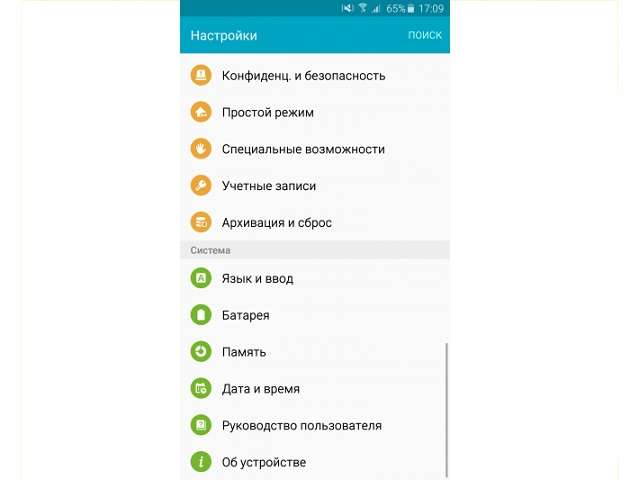
Отыскать строку «Номер сборки» и нажать на нее 5–10 раз, чтобы активировать доступ к режиму разработчика.
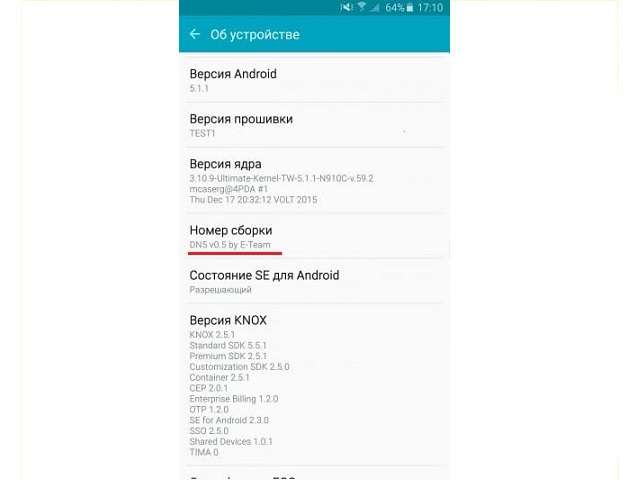
Перейти в новый раздел под названием «Параметры разработчика».
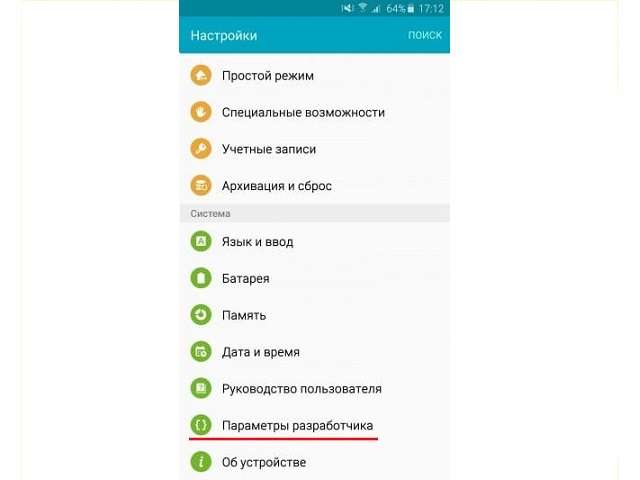
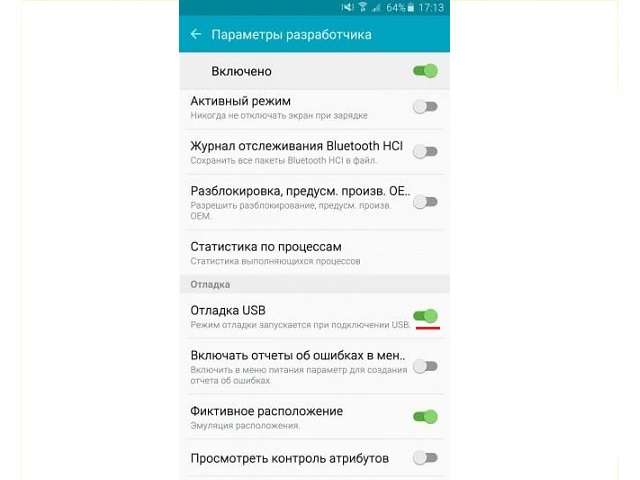
Скачать и установить Dr. Fone. Установочный пакет следует скачивать в соответствии с операционной системой компьютера.
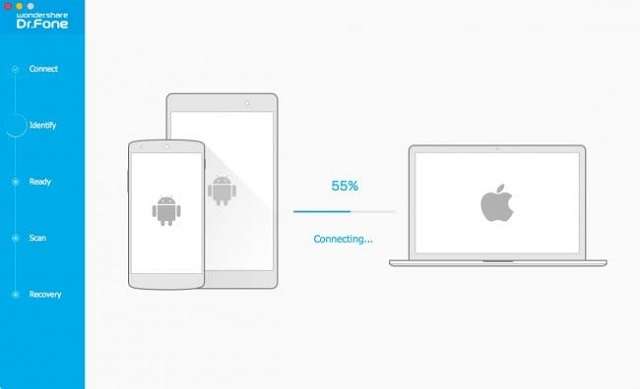
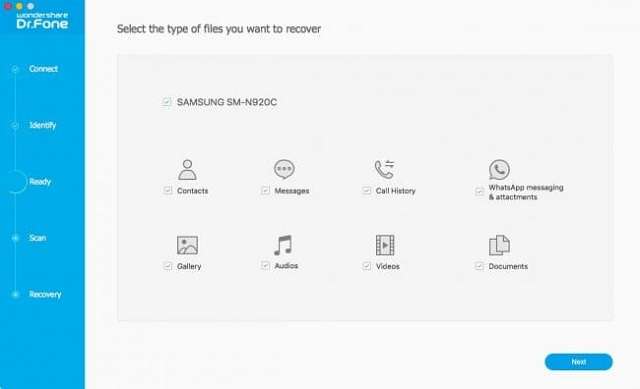
Процедура завершена, данные будут сохранены на жестком диске ПК и доступны к просмотру в любое время.

Утилита позволяет вернуть на место и другие типы файлов: телефонные номера абонентов, историю вызовов, фотографии, видео, документы. Для этого потребуется лишь выбрать соответствующий пункт перед запуском сканирования.
Как защитить СМС от удаления?
Чтобы не терзаться сомнениями по поводу того, можно ли восстановить удаленные СМС, необходимо продумать их защиту. Современные версии операционных систем предполагают наличие корзины, в которую предварительно помещаются стертые сообщения.

Время их хранения задается пользователем или устанавливается автоматическая очистка после достижения определенного количества или объема занятой памяти.
Данный способ хоть и прост, но не гарантирует полноценную защиту данных от удаления: может произойти запланированная очистка или телефон зависнет и потребуется жесткий сброс параметров с потерей информации. Более надежным методом станет использование специальных приложений, создающих резервные копии данных без участия компьютера. Рассмотрим чуть подробнее использование одной из самых популярных программ.
SMS Backup & Restore
Приложение доступно к установке на Андроиде через Play Market, для полноценной работы необходимо разрешить доступ к СМС, звонкам и памяти. После первого запуска будет сразу предложено создание копии. Процесс включает следующие этапы:
- Выбор объектов резервирования: СМС, вызовы. В расширенных настройках доступно включение опции сохранения медиафайлов, содержащихся в MMS.
- Определение места хранения копии: Google Drive, Dropbox, локальная память.
- Включение функции автоматического архивирования. Доступно создание копии раз в час, день, неделю. Дополнительно можно установить запуск в назначенное время и отключить уведомление о выполнении операции.
- Завершающим шагом становится нажатие кнопки «Архивировать сейчас». Система создаст копию и сообщит об успешном выполнении задания.
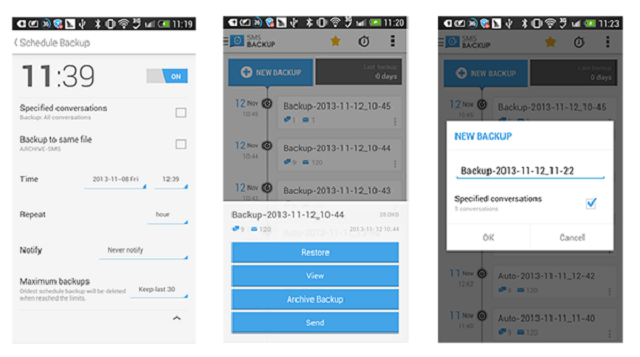
Копии рекомендуется выгружать в «облако», поскольку хранение в локальной памяти на телефоне сопряжено с множеством опасностей: случайная очистка диска, утеря или повреждение аппарата, необходимость сброса до заводских настроек.
При настройке облачного хранилища потребуется войти в свою учетную запись и выбрать папку. Если аккаунта нет – следует пройти простую процедуру регистрации в одной из систем.

Google Drive предоставляет 15 Гб бесплатного пространства, Dropbox – 2 Гб, но с возможностью расширения путем привлечения других пользователей.
Дополнительные опции позволяют очищать бэкапы по истечении 30 дней с момента их создания, производить загрузку только по Wi-Fi или подключении к зарядному устройству.
Были рассмотрены основные методы, как восстановить удаленные СМС на смартфоне, работающем под управлением Android. В качестве защитных мер необходимо использовать корзину, резервное копирование и перемещение данных на облачные хранилища.












